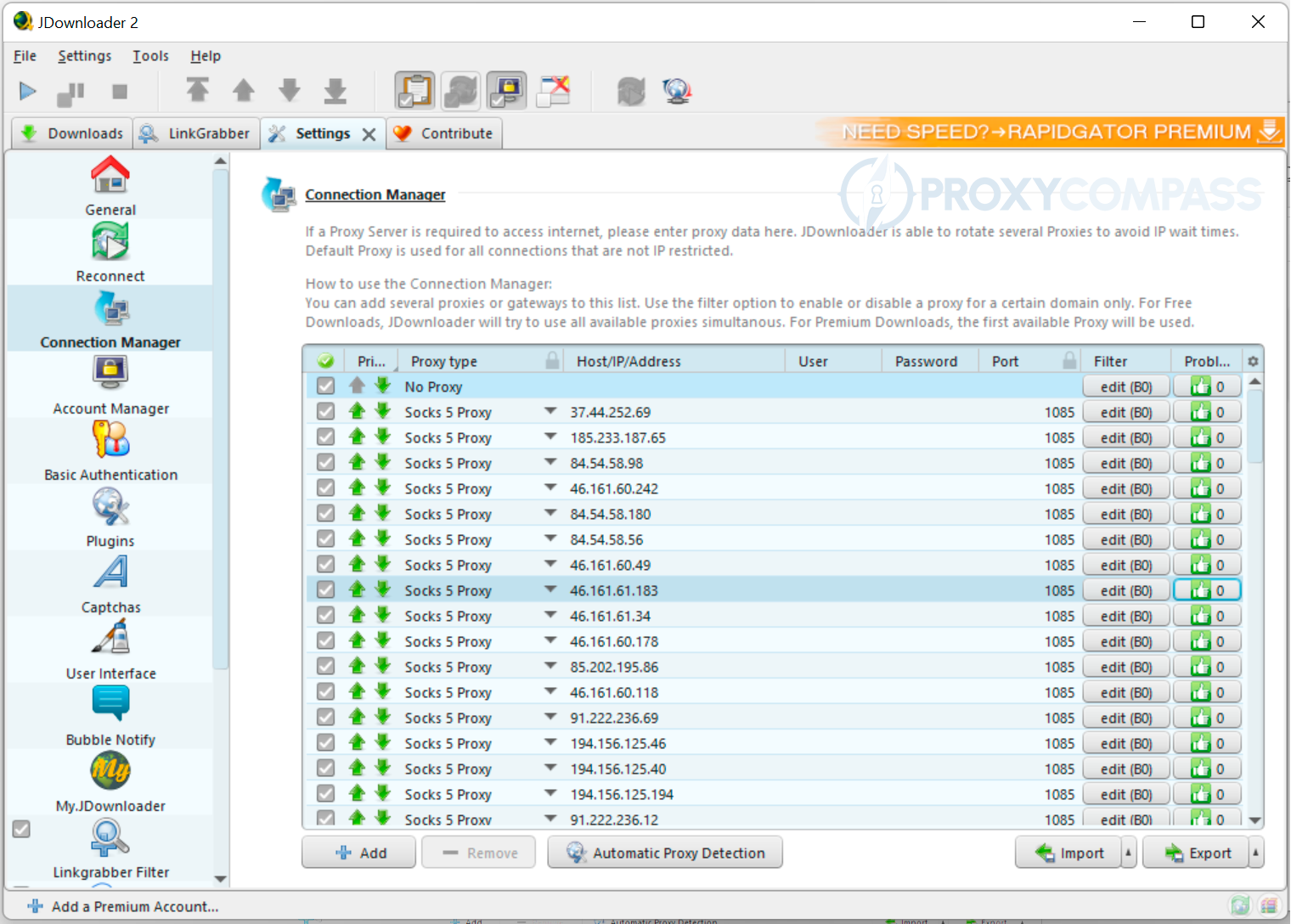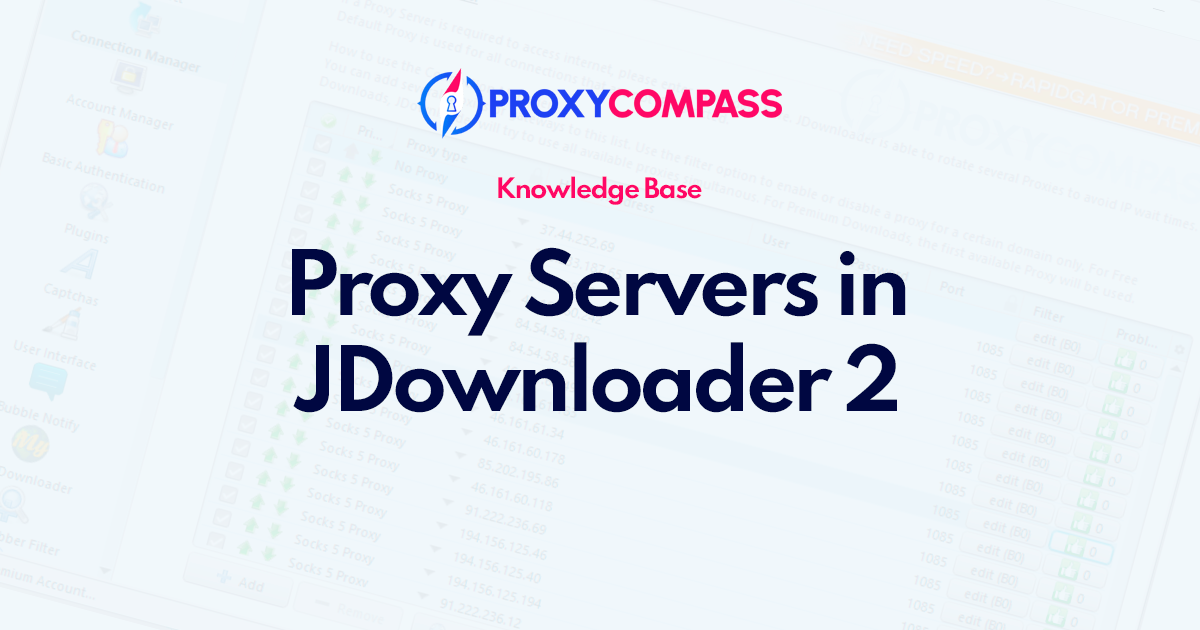
JDownloader nedir?
JDownloader piyasadaki en güçlü indirme uygulamalarından biridir. Windows, macOS ve Linux için açık kaynaklı, platformlar arası bir indirme yöneticisidir. Rapidshare, Mediafire ve MEGA gibi web sitelerinden ve kelimenin tam anlamıyla herhangi bir dosya barındırıcıdan dosya indirmeyi otomatikleştirmek için tasarlanmıştır.
Bu uygulamayla videoları tüm sosyal ağlardan kolayca indirebilirsiniz: videolar indir itibaren Facebook, Tiktok, instagram, Youtube, vesaire.
Bağlantı şifre çözücü, otomatik indirme, eklenti sistemi, zamanlayıcı, captcha çözücü, bant genişliği azaltma ve dosya dönüştürme gibi özellikler sunar. Çalıştırılması için Java gerekir ve şu adreste ücretsiz olarak mevcuttur: bu sayfa.
JDownloader'ın Bu Kadar Popüler Olmasının Sebepleri Nelerdir?
JDownloader, çok iş parçacıklı modda İnternet'ten toplu veri indirmeleri için çok kullanışlı bir araçtır. JDownloader'ı kullanmanın yalnızca bazı nedenleri şunlardır:
- Otomatik İndirme: JDownloader, kullanıcının indirme kuyrukları oluşturmasına ve bunları belirli bir zamanda veya belirli koşullar karşılandığında başlatmasına izin vererek indirme işlemini otomatikleştirmek için kullanılabilir.
- Çok Kaynaklı İndirme: JDownloader birden fazla kaynaktan indirme yapabilir, böylece daha hızlı indirme ve daha iyi güvenilirlik sağlanır.
- Bağlantı Şifre Çözücü: JDownloader, bağlantıların şifresini çözmek için kullanılabilir ve kullanıcının önce şifrenin çözülmesini gerektiren web sitelerinden dosya indirmesine olanak tanır.
- Eklenti Sistemi: JDownloader, kullanıcıların programın işlevselliğini genişletmesine ve ek indirme kaynakları gibi özellikler eklemesine olanak tanıyan bir eklenti sistemi sunar.
- Zamanlayıcı: JDownloader, kullanıcıların indirmeleri belirli zamanlarda veya belirli koşullar karşılandığında otomatik olarak başlayacak şekilde ayarlamasına olanak tanıyan bir zamanlayıcı özelliği sunar.
- Captcha Çözücü: JDownloader, indirmeler için captcha gerektiren web sitelerinin captcha'larını otomatik olarak çözebilen entegre bir captcha çözücüye sahiptir.
- Bant Genişliği Kısma: JDownloader, indirme hızlarınızı azaltmak için kullanılabilir ve kullanıcıların indirme işlemlerini belirli bant genişliği sınırları dahilinde çalışacak şekilde ayarlamasına olanak tanır.
- İnternet Akışı İndiricisi. JDownloader'ın bir başka çok kullanışlı özelliği de onu Youtube, Vimeo, DailyMotion vb.'den müzik ve videolar gibi İnternet akışlarını indirmek için kullanabilmenizdir.
ve daha fazlası…
JDownloader için neden proxy kullanmalısınız?
JDownloader'da proxy'ler coğrafi kısıtlamaları aşmak, IP adresinizi gizlemek ve çevrimiçi kimliğinizi korumak için kullanılabilir. Bu, yalnızca bölgesel kullanılabilirliğe sahip sitelerden içerik indirirken özellikle yararlı olabilir. Proxy'ler ayrıca ülkenizde engellenen sitelerden veya genel veya paylaşılan bir ağ kullanıyorsanız içerik indirmenize de yardımcı olabilir.
JDownloader, aşağıdakiler gibi tüm önemli protokolleri destekler: SOCKS4/5 Ve HTTP/S. Kullanabilirsiniz mobil, yerleşim, veri merkezi proxy'leri; ücretli vekiller veya halk olanlar.
Başka bir deyişle, kesinlikle herhangi bir proxy'yi kullanabilirsiniz!
JDownloader'da Proxy Sunucusu Nasıl Kurulur?
Şimdi size JDownloader'a hızlı ve verimli bir şekilde birden fazla proxy ekleyebileceğinizi ve programı neredeyse sınırsız indirmeler için nasıl kullanabileceğinizi göstereceğiz.
JDownloader'a Tek Proxy Ekleme
Amacınız az sayıda dosya indirmekse tek bir proxy muhtemelen yeterli olacaktır.
Başlayalım.
- Programı Başlat;
- “Ayarlar" menü seçeneği;
- İçinde "Bağlantı YöneticisiMenünün ” bölümünde “Eklemek" düğme;
- Açılan pencerede istediğiniz proxy protokolünü seçin. SOCKS5'i kullanacağız;
- İçinde "Ev sahibi" Ve "Liman” proxy'nin IP adresini ve bağlantı noktasını belirtin;
- Proxy'niz gerektiriyorsa Kullanıcı adı Ve Şifre kimlik doğrulaması yapın ve ardından bunları uygun alanlara girin. IP kimlik doğrulamalı proxy kullanacağımız için bu alanları boş bırakıyoruz.
- Tıklamak "TAMAM”. Proxy eklendi ve çalışmaya hazır.
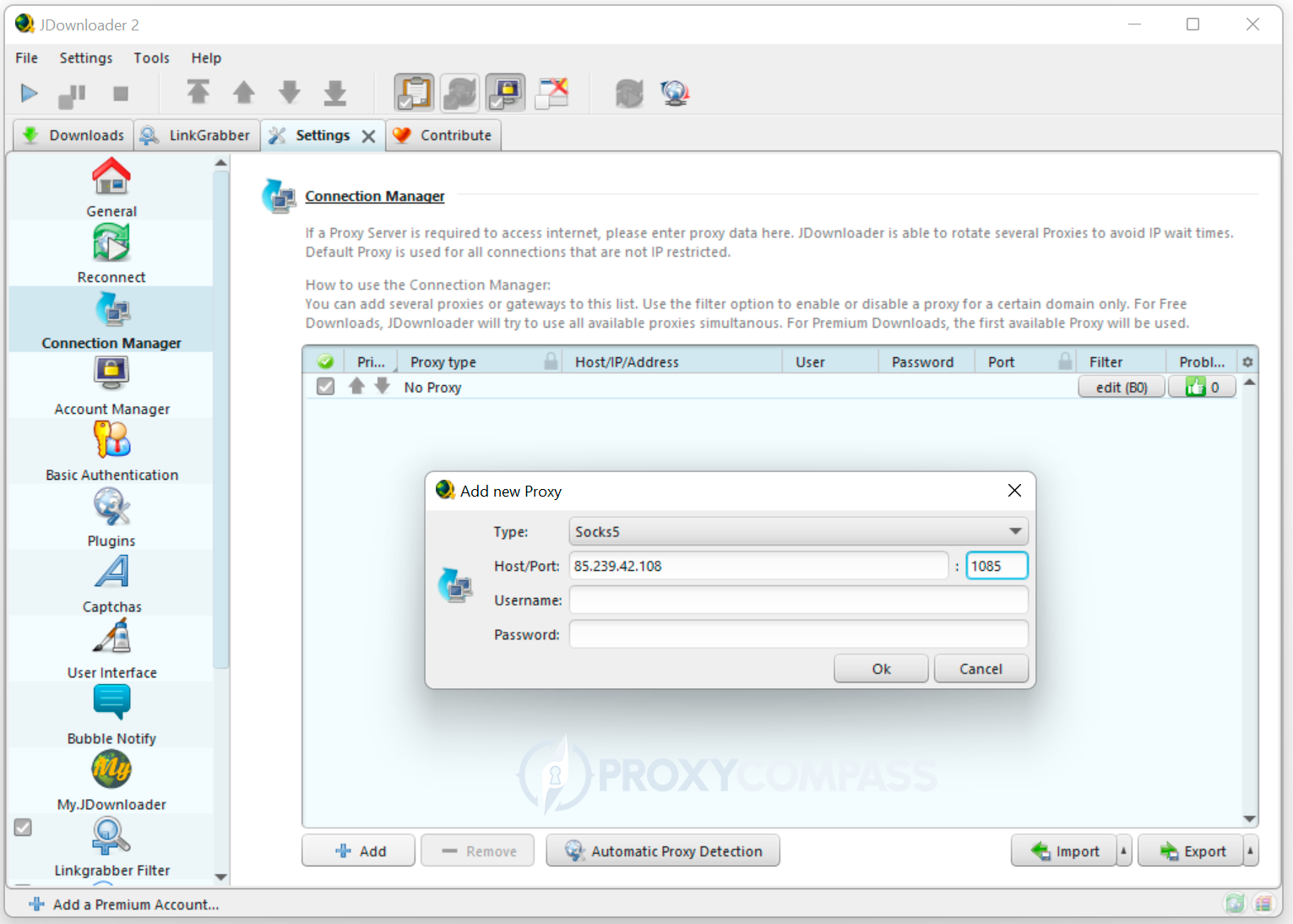
JDownloader'a Birden Fazla Proxy Ekleme
Ancak diyelim ki amacınız aynı anda BİRÇOK dosyayı indirmek ama bazı kısıtlamalardan dolayı bunu tek bir IP adresi kullanarak yapamıyorsunuz.
Bu, çok sayıda proxy sunucusuna ihtiyacınız olduğu anlamına gelir. Ama bir çözüm var!
ile sayfaya gidelim. deneme proxy paketi. Test proxy'leri 1 saat süreyle kullanılabilir. Eğer bu süre size yetmiyorsa proxy paketinizi bir aylığına yükseltebilirsiniz.
Yapmanız gereken ilk şey kaydolmak ve e-posta adresinizi onaylamaktır. Ardından proxy paketinizin bulunduğu sayfaya gidin ve "" ifadesini görene kadar aşağıya doğru kaydırın.Proxy listesi tasarımcısı“. Bu araç, JDownloader'a aktarmak için bir proxy listesi oluşturmanıza yardımcı olacaktır.
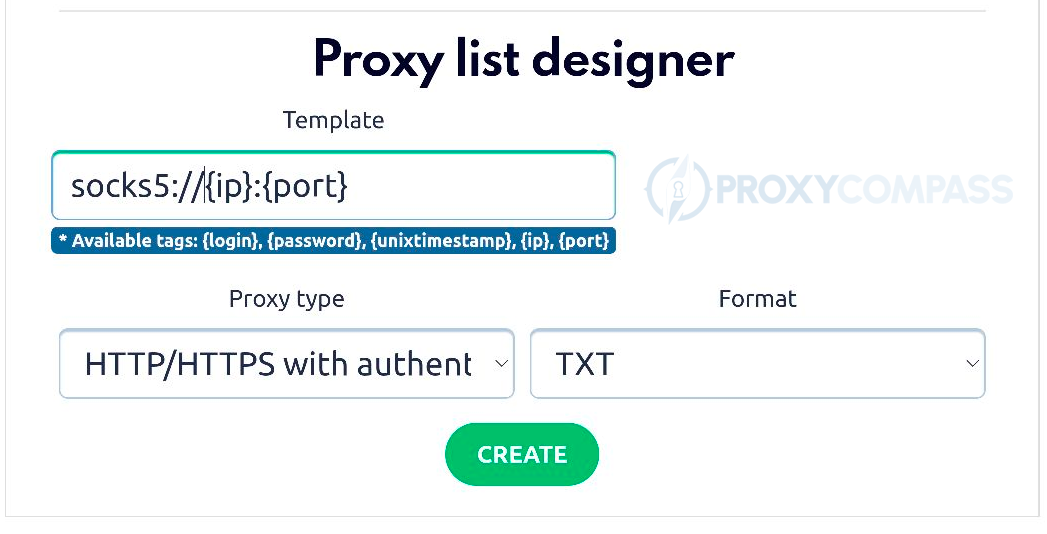
Daha sonra aşağıdaki şekilde ilerleyin:
- İçinde "Şablon” alanına çorap5://{ip}:{port} etiketini girin
- İçinde "Vekil Türü” alanı seçiyoruz”IP adresine bağlanan SOCKS 4/5” açılır listeden
- İçinde "Biçim” alanında “ bırakınТХТ“
- Tıkla "YARATMAK" düğme
JDownloader'ın proxy'yi doğru bir şekilde kullanabilmesi için kontrol panelindeki “Bağlama IP'si" alan.
Doğru formattaki proxy'lerin listesi otomatik olarak indirilir ve şöyle görünür
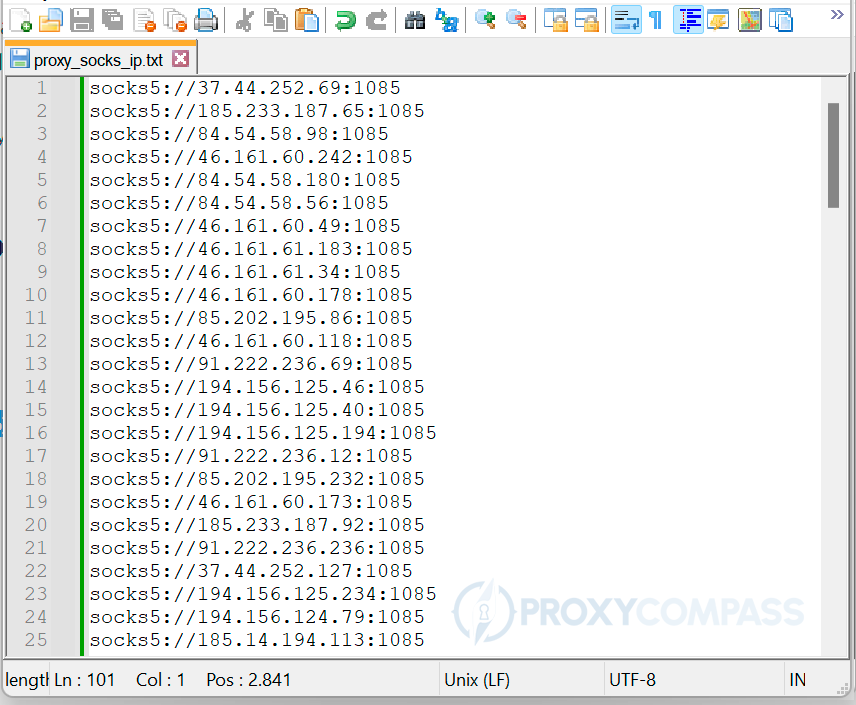
Sadece kullanarak tüm listeyi kopyalayın CTRL+A Ve CTRL+C kombinasyonları seçin ve JDownloader'a gidin.
“ tuşuna basınİçe aktarmak” düğmesine basın ve tüm listeyi kullanarak yapıştırın CTRL+V alana. Böyle göreceksin

Tebrikler! JDownloader'ınız çalışmaya hazır!